
¿Cómo comprimir fotos en iPhone? 5 formas comprobadas de reducir el tamaño de la imagen

Hoy en día, el iPhone se ha convertido en una herramienta invaluable para capturar y almacenar recuerdos preciosos en forma de fotografías. Sin embargo, a medida que nuestras colecciones de fotos crecen, pueden consumir rápidamente una cantidad significativa de espacio de almacenamiento en nuestros dispositivos. Si su iPhone se queda sin memoria o no desea eliminar sus preciosos recuerdos para dejar espacio para otros nuevos, es importante aprender a comprimir fotos en el iPhone.
Por suerte, estás en el lugar adecuado. Esta guía explora las técnicas y trucos clave para reducir el tamaño de la imagen en el iPhone. Ya sea que esté buscando liberar almacenamiento, compartir imágenes de manera más eficiente o simplemente reducir el tamaño total del archivo, esta guía lo guiará a través de los pasos para comprimir sus fotos de manera efectiva, haciendo que el proceso sea más fácil que nunca.

Cuando se trata de administrar la colección de fotos en constante expansión en su iPhone, Apple ofrece una variedad de potentes funciones integradas que pueden ayudarlo a reducir el tamaño de la foto del iPhone.
Una de las formas más sencillas de comprimir fotos de iPhone es usar la función "Optimizar almacenamiento de iPhone". La función "Optimizar el almacenamiento del iPhone" es una función incorporada que administra el almacenamiento de fotos en su iPhone sin problemas. Esta función funciona almacenando automáticamente fotos y videos de resolución completa en su cuenta de iCloud mientras mantiene versiones más pequeñas y compatibles con dispositivos en su iPhone. Cuando ve o edita una foto, la versión de resolución completa se descarga automáticamente y este proceso ayuda a liberar un valioso espacio de almacenamiento en su dispositivo. A continuación se explica cómo comprimir una foto en iPhone 11/12/13/14/15:
Paso 1. Comience desbloqueando su iPhone y tocando la aplicación "Configuración", generalmente representada por un ícono en forma de engranaje.
Paso 2. Desplácese hacia abajo en el menú "Configuración" y toque "Fotos". Esto lo llevará a la configuración de Fotos, donde puede acceder a varias opciones relacionadas con su biblioteca de fotos.
Paso 3. Dentro de la configuración de Fotos, verá una opción llamada "Optimizar el almacenamiento del iPhone". Toque esta opción para habilitarla.

Paso 4. Una vez que haya habilitado la función "Optimizar el almacenamiento del iPhone", su iPhone comenzará a optimizar su biblioteca de fotos. Este proceso implica mantener una copia de resolución completa de sus fotos en iCloud mientras almacena versiones más pequeñas y de menor resolución en su dispositivo.
Habilitar "Optimizar el almacenamiento del iPhone" ofrece varias ventajas. Le permite almacenar más fotos en su dispositivo sin quedarse sin espacio, garantiza un fácil acceso a fotos de resolución completa cuando sea necesario y mantiene toda su colección de fotos segura y disponible a través de iCloud. Esta función es particularmente beneficiosa para los usuarios con almacenamiento limitado en el dispositivo.
Te puede interesar:
El mejor compresor de imágenes: calificaciones y recomendaciones de software
¿Cómo comprimir un video en iPhone? Resuelto de 7 maneras efectivas
Otro método para reducir el tamaño de las fotos del iPhone consiste en guardarlas en formato HEIC de Apple. Este formato ofrece la ventaja de conservar imágenes de alta calidad al tiempo que mantiene los tamaños de archivo considerablemente más pequeños en comparación con el formato JPEG tradicional. De forma predeterminada, su iPhone captura imágenes en HEIC, pero si alguna vez modificó esta configuración, volver a ella puede resultar en tamaños de archivo reducidos para sus fotos futuras. A continuación se explica cómo reducir el tamaño del archivo de fotos en iPhone 15/14/13/12/11:
Paso 1. Desbloquee su iPhone y ubique la aplicación "Configuración" en su pantalla de inicio. Está representado por un icono en forma de engranaje.
Paso 2. Desplácese hacia abajo en el menú "Configuración" y toque "Cámara". Aquí es donde puede acceder a varias configuraciones relacionadas con la cámara y la foto.
Paso 3. En la configuración de "Cámara", encontrarás una opción llamada "Formatos". Tóquelo para acceder a la configuración de formato.
Paso 4. En la sección "Formatos", verás dos opciones: "Alta eficiencia" y "Más compatible". "High Efficiency" utiliza el formato HEIC para las fotos, mientras que "Most Compatible" utiliza el formato JPEG tradicional. Seleccione "Alta eficiencia" para guardar fotos en formato HEIC.

Si bien reducir la resolución de las fotos puede ahorrar espacio, puede conducir a una menor calidad de imagen, especialmente al acercar o imprimir fotos. Es esencial tener en cuenta sus necesidades específicas. Si necesita imágenes de alta calidad para fines profesionales o recuerdos personales, este método puede no ser adecuado. Sin embargo, para compartir de forma casual o para uso en línea, es una opción práctica.
Ver más:
Si desea obtener más información sobre la diferencia entre HEIC y JPEG, haga clic aquí para leer este artículo.
¿Estás interesado en la conversión de HEIC a JPG? Lea esta guía para aprender a convertir por lotes HEIC a JPG.
Si bien las funciones integradas de Apple ofrecen formas eficientes de administrar sus fotos, a veces es posible que desee más control y personalización sobre su proceso de compresión de fotos. En esta sección, exploraremos el uso de aplicaciones de terceros, específicamente la aplicación "Comprimir fotos e imágenes", para comprimir aún más las fotos en el iPhone. Estas aplicaciones ofrecen opciones personalizadas para reducir el tamaño de los archivos, lo que le permite conservar sus valiosos recuerdos mientras recupera un valioso espacio de almacenamiento. A continuación se explica cómo reducir el tamaño del archivo de la foto en el iPhone a través de la aplicación Comprimir fotos e imágenes:
Paso 1. Descarga e instala la aplicación Comprimir fotos e imágenes desde la App Store.
Paso 2. Inicie la aplicación y toque la opción "Seleccionar fotos para comprimir".
Paso 3. Elija las fotos que desea comprimir. Puede seleccionar varias fotos a la vez. Luego, toque "Siguiente".
Paso 4. Ajuste los controles deslizantes de "Calidad de la foto" y "Dimensiones de la foto" a la configuración deseada. Cuando esté satisfecho con sus elecciones, toque el botón "Comprimir".
Paso 5. Al finalizar, la aplicación mostrará el tamaño del archivo original junto con el tamaño de la imagen comprimida. Si desea descartar la foto original, toque "Eliminar original". Alternativamente, si desea conservar la imagen original, seleccione "Mantener original".
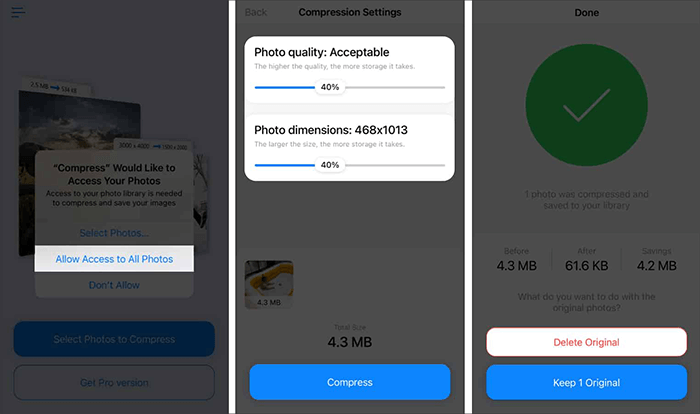
Lecturas adicionales:
Los 11 mejores convertidores de HEIC a JPG en Windows y Mac
[Resuelto] 5 formas de convertir HEIC a JPG en Google Photos
El correo electrónico ha sido durante mucho tiempo un medio conveniente para compartir fotos con amigos y familiares, pero también sirve como una herramienta sorprendentemente efectiva para reducir el tamaño del archivo de las imágenes de su iPhone. Cuando vaya a compartir fotos a través de la aplicación Mail on Photos, el iPhone le indicará que puede elegir un tamaño para las fotos seleccionadas o mantener el tamaño real, que es una forma opcional de comprimir las fotos del iPhone escalando las imágenes. A continuación se explica cómo comprimir fotos en iPhone por correo electrónico:
Paso 1. Desbloquee su iPhone y navegue hasta la aplicación "Fotos", que generalmente se encuentra en su pantalla de inicio.
Paso 2. Explore su biblioteca de fotos y elija la imagen que desea reducir de tamaño.
Paso 3. Pulsa el icono "Compartir" y selecciona "Correo" para compartir las imágenes elegidas.
Paso 4. Ingrese su dirección de correo electrónico y elija el tamaño de foto deseado en la ventana emergente, incluidos "Pequeño", "Mediano", "Grande" y "Tamaño real".

Paso 5. Toque el botón "Enviar" para enviar las fotos comprimidas a su correo electrónico. Más tarde, descarga las fotos comprimidas en la aplicación Fotos y elimina las fotos originales del dispositivo.
Los compresores de imágenes en línea son herramientas basadas en la web que le permiten cargar y comprimir sus fotos sin la necesidad de un software especializado. Estas herramientas utilizan varios algoritmos para reducir el tamaño del archivo mientras intentan mantener una calidad de imagen aceptable. Hay varios compresores de imágenes en línea de buena reputación disponibles, como TinyPNG. Aquí hay una guía paso a paso sobre cómo reducir el tamaño de la foto en el iPhone a través de los compresores de imágenes en línea:
Paso 1. Abra el navegador Safari o cualquier otro navegador web en su iPhone.
Paso 2. Visite el sitio web del compresor de imágenes en línea que prefiera. Por ejemplo, puedes ir a www.tinypng.com si eliges TinyPNG.
Paso 3. En el sitio web de TinyPNG, verá un área que dice: "¡Suelte sus archivos WebP, PNG o JPEG aquí!" Toque esta área para abrir la biblioteca de fotos de su iPhone y cargar las fotos que desea comprimir.

Paso 4. Espere a que TinyPNG procese y comprima automáticamente su foto cargada. Esto puede tardar unos segundos.
Paso 5. Una vez que se complete la compresión, toque el botón "Descargar" para guardar la foto comprimida en la biblioteca de fotos de su iPhone u otra ubicación en su dispositivo.
Paso 6. Revisa la biblioteca de fotos de tu iPhone para encontrar la foto comprimida con un tamaño de archivo reducido mientras mantienes una calidad de imagen aceptable.
Si bien los compresores de imágenes en línea son convenientes, es esencial tener en cuenta los posibles problemas de privacidad y seguridad al cargar sus fotos en sitios web externos.
Lea también:
Cómo comprimir GIF sin perder calidad: 6 métodos probados
Ahora, ya sabes cómo comprimir imágenes en el iPhone. Hemos explorado múltiples métodos, cada uno con su propio conjunto de beneficios e inconvenientes potenciales. Es importante elegir el método que mejor se adapte a tus necesidades y preferencias específicas. Te animamos a que gestiones y comprimas tus fotos con regularidad para ahorrar espacio y mejorar el rendimiento de tu dispositivo. Al hacerlo, puede asegurarse de que su iPhone permanezca ordenado y funcione de manera eficiente.
Artículos relacionados:
Cómo convertir HEIC a JPG en Windows PC 11/10/8/7
¿Cómo comprimir un video sin perder calidad? [Productivamente]
Cómo comprimir el tamaño de la imagen: 3 técnicas en línea y 4 fuera de línea
¿Cómo transferir fotos de iPad a iPhone sin problemas? (8 maneras fáciles)
[2023] ¿Cómo transferir fotos desde iPhone a un disco duro externo de 5 maneras efectivas?
[7 formas] ¿Cómo transferir fotos de iPhone a PC con / sin iTunes?

 Edición de fotos
Edición de fotos
 ¿Cómo comprimir fotos en iPhone? 5 formas comprobadas de reducir el tamaño de la imagen
¿Cómo comprimir fotos en iPhone? 5 formas comprobadas de reducir el tamaño de la imagen